Plan de l’article :
- De quoi ai-je besoin pour utiliser les programmes Google Workspace ?
- Comment intégrer les corrections LanguageTool à Google Workspace ?
- Comment se présente la fonction de correction LanguageTool dans Google Docs ?
- Puis-je utiliser LanguageTool pour écrire des e-mails dans Gmail ?
- Utilisation de LanguageTool dans Google Sheets
Qui ne connaît pas Google ? Cette entreprise américaine spécialisée dans les services technologiques est mondialement connue pour son moteur de recherche et les nombreuses autres applications qu’elle a développées comme Gmail, Google Docs ou Google Slides.
Nous allons voir dans cet article comment vous pouvez y intégrer notre correcteur d’orthographe et de grammaire LanguageTool pour ainsi profiter des fonctionnalités révolutionnaires des deux produits.
De quoi ai-je besoin pour utiliser les programmes Google Workspace ?
Qu’est-ce que « Google Workspace » ?
D’abord intitulé « Google Apps », puis « G Suite », « Google Workspace » est un service d’applications regroupant plusieurs outils de travail permettant la création et le partage de documents. Parmi eux, Gmail, Google Docs, Sheets, Slides, Calendar ou encore Meet.
Certains programmes de Google Workspace fonctionnent comme des applications individuelles (YouTube ou Google Meet) et nécessitent des comptes individuels. En revanche, d’autres programmes, comme Google Translate ou Google Maps, sont aussi disponibles sans créer de profil de connexion.
Le service de partage de fichiers proposé par Google, disponible dans Google Workspace, fonctionne sur le principe de stockage cloud et regroupe plusieurs services sous un seul compte de connexion : Google Docs, Google Sheets, Google Forms ou encore Google Slides. Cet environnement numérique ultra-complet où tous les outils sont centralisés vous permet de travailler en ligne, en télétravail ou encore au sein d’une équipe tout en améliorant votre productivité.
Remarque :
Il est également possible d’utiliser un compte Gmail créé au préalable pour utiliser ces services.
Vous n’avez pas encore créé de compte ? Consultez la page d’accueil de Google avec Chrome (un autre produit Google) et cliquez sur « Connexion » dans la partie supérieure droite.
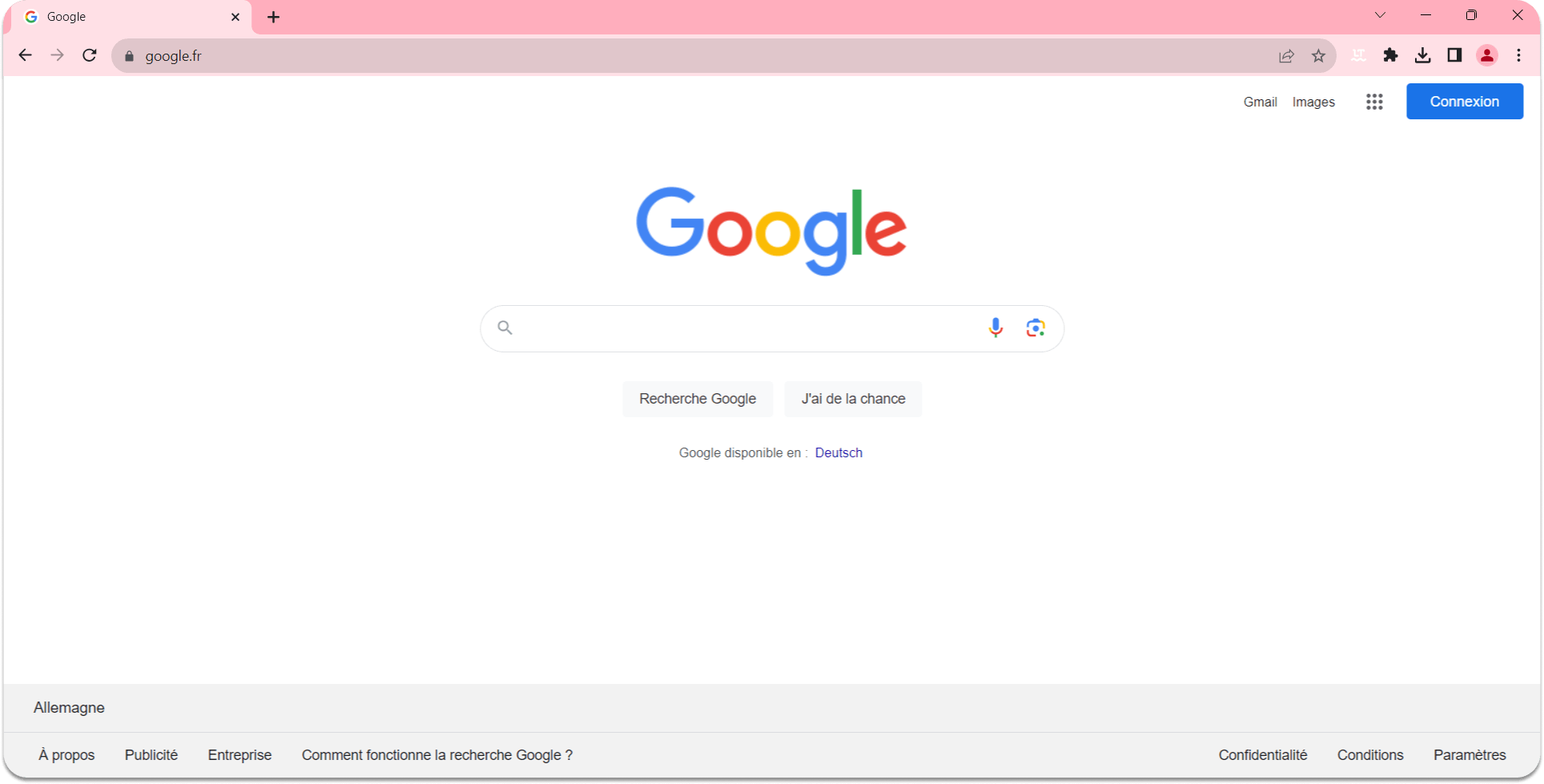
Une fois le compte créé, vous pourrez alors accéder à la plupart des programmes que nous avons mentionnés en début d’article.

Les quatre applications présentées (Docs, Slides, Sheets et Google Forms) permettent aux utilisateurs de sauvegarder automatiquement les fichiers à intervalles réguliers :
- Accès aux textes où que vous soyez et possibilité d’utiliser plusieurs appareils en parallèle
- Travail simultané sur un même document par plusieurs personnes avec options de modifications et de commentaires des projets en cours
- Documents accessibles en ligne, même en cas de perte ou de vol de vos appareils électroniques.
Quelques applications fondamentales de la suite bureautique « Google Workspace » :
- Google Docs : création de fichiers Word
- Google Slides : application de présentation en ligne
- Google Sheet : tableur avec des feuilles de calcul
- Google Meet : outil de communication et de visioconférence, idéal pour la création de réunions de travail ou des présentations.
- Google Calendar : outil de planification pour la gestion des calendriers
Comment intégrer les corrections LanguageTool à Google Workspace ?
Afin de parfaire vos textes dans Google Workspace (anciennement G Suite), il est possible d’utiliser et d’intégrer le correcteur d’orthographe et de grammaire LanguageTool. Fonctionnant dans plus de 30 langues, cet assistant d’écriture est disponible gratuitement dans la version standard.
Pour aller plus loin :
Notre article de blog sur les extensions navigateurs vous explique comment installer et utiliser notre correcteur.
Navigateurs pris en charge :
Comment se présente la fonction de correction LanguageTool dans Google Docs ?
Si Google Docs dispose lui-même d’un correcteur orthographique intégré, cette fonctionnalité n’est malheureusement pas très aboutie et détecte bien moins de fautes que le correcteur automatique LanguageTool.
Quelques inconvénients du correcteur intégré dans Google Docs :
- Moins d’explications et moins de signalements de corrections des fautes
- Peu de suggestions d’améliorations grammaticales et stylistiques, analyse orthographique uniquement
- Utilisation incorrecte et/ou erronée de la ponctuation (guillemets, tirets, etc.)
- Pas de Mode Méticuleux ou de recherche de synonymes
Avantages de LanguageTool dans Google Docs, Slides et Google Forms :
- Soulignement des fautes et des incohérences dans le texte
- Affichage d’un message (carte d’erreur) avec explications concernant la faute et indications des corrections possibles
- Affichage du nombre total de corrections sur la partie gauche et indication des améliorations dans l’ordre chronologique
- Fonctionnement de LanguageTool dans les champs de commentaire
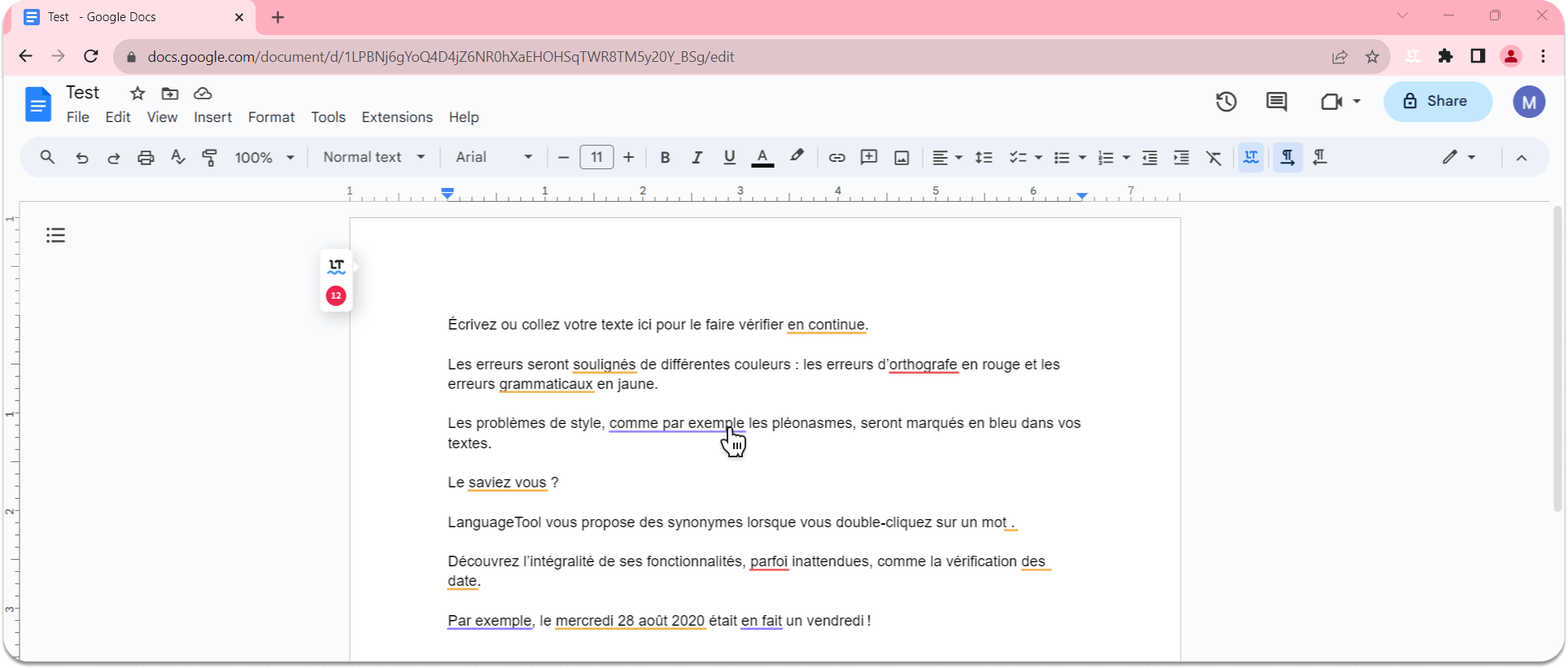
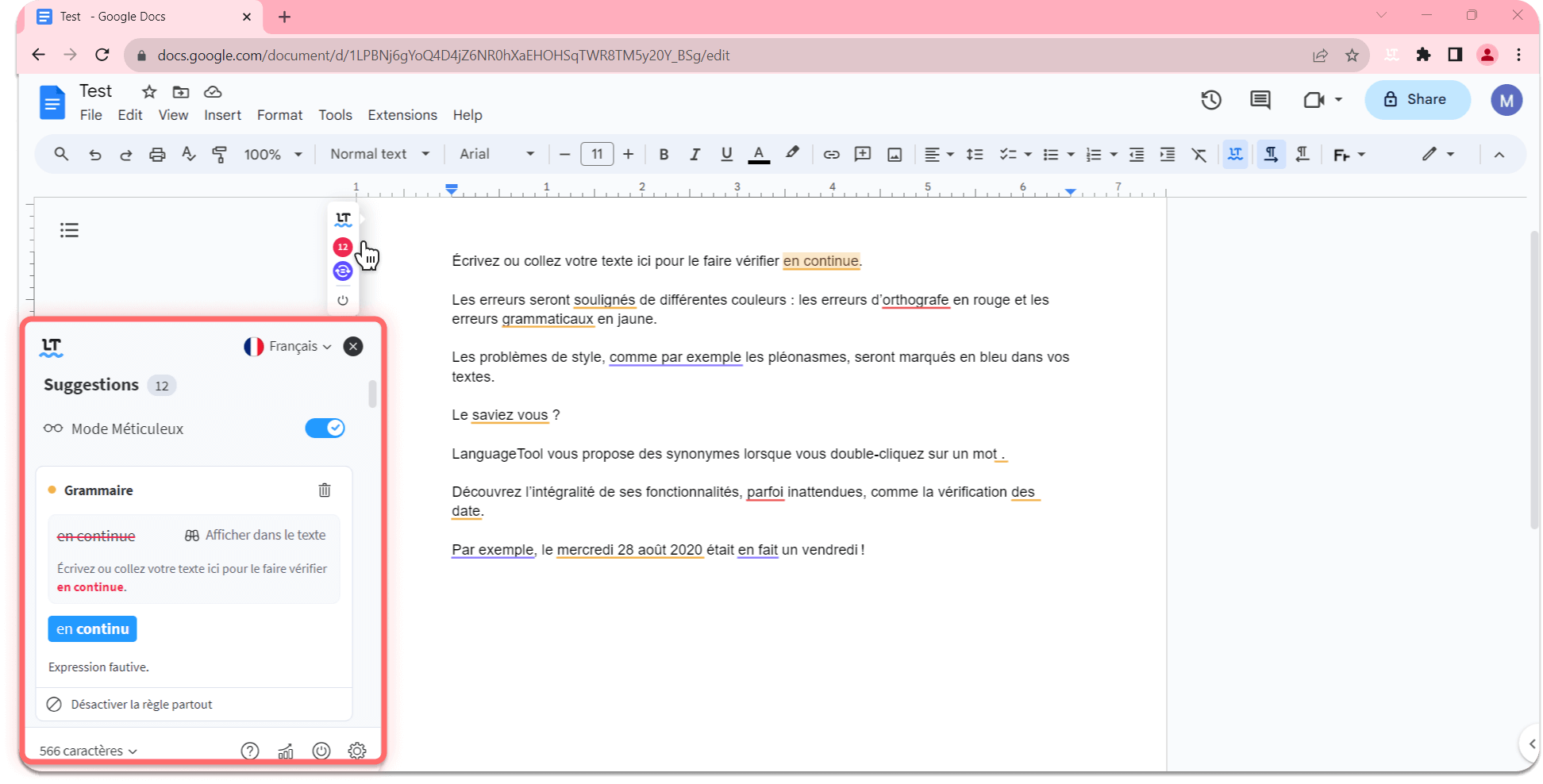
Le saviez-vous ?
Bonne nouvelle : vous pouvez également utiliser LanguageTool de la même manière dans d’autres services Google, tels que Forms ou Google Slides. À vous les textes sans fautes !
Puis-je utiliser LanguageTool pour écrire des e-mails dans Gmail ?
Qu’est-ce que « Gmail » ?
Gmail, abréviation de « Google Mail », est un service de messagerie pour l’envoi et la réception de courriers électroniques.
Si vous disposez d’une adresse Gmail, vous avez la possibilité d’utiliser le correcteur et reformulateur de texte LanguageTool sous forme d’extension pour corriger vos e-mails. Une intégration efficace, mais aussi très utile lors de la rédaction de communications professionnelles.
Sur le même principe que l’Éditeur en ligne, les erreurs et les suggestions d’amélioration sont directement soulignées et peuvent être consultées en cliquant dessus. Enfin, vous pouvez choisir de cliquer uniquement sur certaines propositions de corrections ou, au contraire, afficher l’intégralité des corrections par l’intermédiaire du chiffre entouré en rouge.
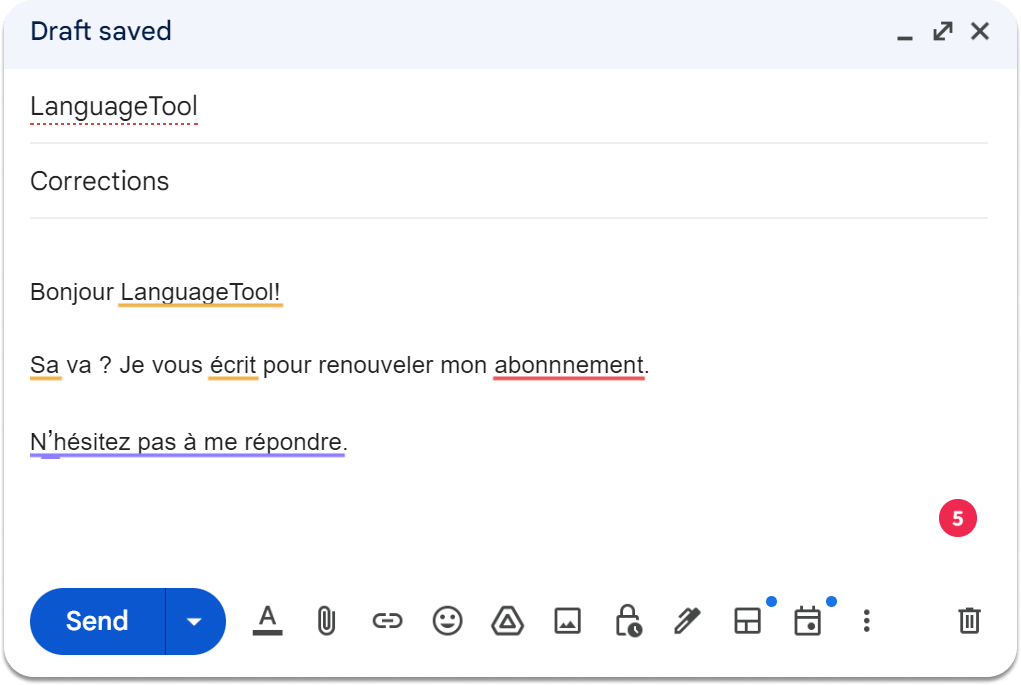
Utilisation de LanguageTool dans Google Sheets
LanguageTool ne peut pas être utilisé dans Google Sheets, car il n’est pas possible d’effectuer des soulignements dans la structure des cellules de la feuille de calcul (les fautes sont toujours soulignées par LanguageTool). Toutefois, nous vous recommandons, dans ce cas, d’utiliser le raccourci global.

Comment procéder pour corriger un texte dans Google Sheets :
- Copiez le texte à corriger.
- Collez le texte dans l’Éditeur Language Tool, également disponible dans les applications Windows et Mac.
- Acceptez les corrections et insérez le texte corrigé dans Sheets.
Notre astuce :
- L’extension navigateur installée fonctionne dans les champs de texte, y compris avec les produits Google qui ne sont pas présentés ici en détail, comme YouTube ou Google Meets.
- LanguageTool peut vous aider à corriger vos textes sur un grand nombre de sites et d’applications Web (même ceux non exploités par Google). N’hésitez pas à consulter notre page d’accueil pour découvrir les autres modules complémentaires et toutes les nouvelles fonctionnalités révolutionnaires du correcteur !

